[Admin] メニューの [Users] セクションの [Groups] ページに、Looker インスタンスのすべてのユーザー グループが一覧表示されます。ユーザーをグループにまとめると、フォルダへのアクセスやその他の権限の管理に役立ちます。
扱うコンテンツの種類に関連するグループを作成することを検討します。ユーザーは上位のコンテンツをグループでフィルタして、グループの設計を工夫することで、必要なコンテンツを見つけやすくなります。
新しいグループページのラボ機能が有効になっている場合は、[グループ] ページの表とページ分けが一新され、多数のグループを持つインスタンスのパフォーマンスが向上します。
新しい [グループ] ページ
新しいグループページのラボ機能を有効にして、デザインが一新されたグループページを確認します。
グループの表示と検索
[グループ] ページには、次の情報が表示されます。
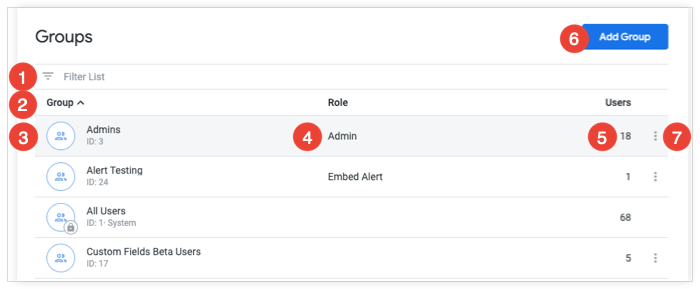
- [フィルタリスト] フィールドを使用すると、表示されるグループを制限できます。[フィルタリスト] フィールドをクリックすると、ID またはグループ名でフィルタリングできます。ID でフィルタする場合、グループ ID を入力すると、そのグループが表示されます。グループ名の場合は、文字列を入力すると、フィルタ グループで指定した文字列を含む名前のグループがすべてリストに表示されます。従来の [グループ] ページの検索機能は、フィルタリストに置き換えられます。
- [グループ] 列の見出しをクリックすると、グループ名の昇順または降順でテーブルを並べ替えることができます。
- 各行には、グループ名と、グループに割り当てられたグループ ID が表示されます。行をクリックしてグループを編集し、ユーザーを追加または削除します。システムによって作成されたグループ(All Users グループなど)または LDAP、SAML、または OpenID Connect のプロトコルによって外部で管理されているために編集できないグループには、グループアイコンの鍵が表示されます。
- [ロール] 列には、グループに割り当てられているロールが一覧表示されます。
- [ユーザー] 列には、グループに含まれるメンバー(ユーザーまたは他のグループ)の数が表示されます。
- [グループの追加] をクリックすると、新しいグループを追加できます。Looker によって、新しいグループの名前を入力できるダイアログが表示されます。[Create] ボタンをクリックすると、グループが [Groups] ページに追加されます。グループを編集してユーザーを追加または削除します。
グループにカーソルを合わせると、右側にその他メニューが表示されます。グループを削除するには、その他メニューを使用します。グループの削除を選択した場合、Looker から確認を求めるメッセージが表示されます。
グループを削除すると元には戻せません。グループの使用中にグループを削除すると、さまざまな権限に影響が生じ、ユーザーが使い慣れたフォルダや機能にアクセスできなくなる可能性があります。
グループの編集
グループを編集するには、[グループ] ページでグループが属する行をクリックします。ここでは、いくつかの設定を表示、調整できます。
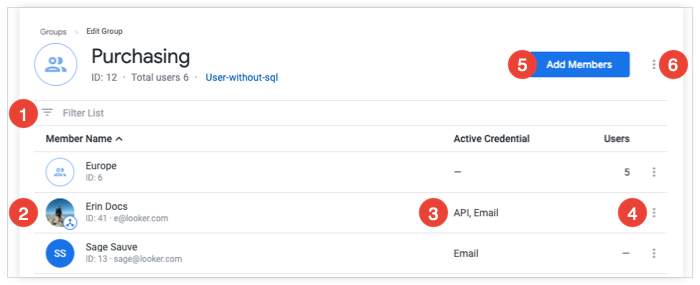
- [フィルタリスト] フィールドを使用すると、メンバーを表示するグループを制限できます。[フィルタリスト] フィールドをクリックすると、メンバー ID またはメンバー名でフィルタするかどうかを選択できます。メンバー ID でフィルタするときにメンバー ID を入力すると、そのグループ メンバーが表示されます。メンバー名の場合、文字列を入力すると、表示されるグループ メンバーのリストに、フィルタ欄に入力した文字列が名前に含まれているすべてのグループ メンバーが表示されます。
- 各行には、そのメンバーが個々のユーザーか別のグループかを示すアイコンとともにグループのメンバーが表示されます。行には、ユーザー ID またはグループ ID のほか、ユーザーの場合はメインのログイン認証情報が表示されます。
- グループ メンバーがユーザーの場合、[Active Credential] 列には、ユーザーが Looker へのログインに使用できる認証情報の種類が表示されます。グループ メンバーが別のグループの場合、[有効な認証情報] 列にはメンバー グループ内のユーザー数が表示されます。
- 行にカーソルを合わせると、そのグループ メンバー用のその他メニューが右側に表示されます。その他メニューを使用して、そのメンバーをグループから削除できます。メンバーを削除する場合は、Looker から確認を求めるメッセージが表示されます。
- [メンバーを追加] をクリックすると、ユーザーまたは別のグループをグループのメンバーとして追加できます。Looker によってダイアログが表示されるので、ユーザー名またはグループ名を検索して、ユーザーまたはグループをメンバーとして追加できます。
グループのその他メニューをクリックすると、グループ名の変更や削除ができます。グループを削除すると、Looker から確認を求めるメッセージが表示されます。
グループを削除すると元には戻せません。グループの使用中にグループを削除すると、さまざまな権限に影響が生じ、ユーザーが使い慣れたフォルダや機能にアクセスできなくなる可能性があります。
グループへのロールの追加
グループにロールを割り当てるには、[管理者] メニューの [ユーザー] にある [ロール] ページを使用します。ここからロールを編集し、ロールを 1 つ以上のグループに割り当てることができます。詳細については、ロールに関するドキュメント ページをご覧ください。
[グループ]ページ
新しいグループページのラボ機能が有効になっていない場合、Looker は以前のバージョンの [グループ] ページを表示します。
グループの表示と検索
ページに表示されるグループの表には、各グループの基本情報が表示されます。
| 列 | 定義 |
|---|---|
| ID | グループ作成時に Looker によって割り当てられたグループ ID |
| 名前 | グループ作成時に入力されたグループの名前 |
| ロール | グループに割り当てられているロールのリスト |
| メンバー | グループ内のユーザーの数 |
| Actions | グループに対して行える操作 |
表の [ID] 列または [名前] 列をクリックすると、表を並べ替えることができます。列見出しをクリックします。
グループの追加
グループを追加するには、ページの左上にある [グループを追加] ボタンをクリックします。
Looker によって、新しいグループの名前を入力できるダイアログが表示されます。[Create] ボタンをクリックすると、グループが [Groups] ページに追加されます。グループを編集すると、ユーザーやロールを追加できます。
グループの編集
グループを編集するには、その行の右側にある [編集] ボタンをクリックします。ここでいくつかの設定を調整できます。
ロール
[役割] セクションには、表示しているグループに追加されているすべての役割が表示されます。
ロールを削除または編集するには、グループに追加するロールの横にある [編集] リンクをクリックします。そのロールの [ロール] ページが表示されます。このページでは、ロールの権限セット、モデルセットの編集、グループやユーザーに対するロールの割り当てや削除を行うことができます。
新しい役割をグループに追加するには、[管理] ページの左パネルにある [役割] リンクをクリックして [役割] ページに移動します。追加するロールの横にある [編集] をクリックします。そのロールのページが表示されます。このページには、すべてのグループのリストが表示されます。別のグループにロールを追加するには、そのグループの横にあるチェックボックスをオンにします。
LDAP 統合の一環として編集対象のグループが自動的に作成された場合、ここにロールを追加することはできません。これにより、LDAP グループが信頼できる唯一の情報源であり続けることができます。代わりに、LDAP ページに記載されている手順を行ってください。
メンバー
グループのメンバーは [アカウントを追加] に表示されます。メンバーは個々のユーザーでも他のグループでもかまいません。十分なメンバー数がグループに残っている場合は、[次へ] ボタンと [前へ] ボタンを使ってメンバーの追加ページを表示できます。それ以外の場合、これらのボタンはグレー表示になります。
メンバーのリストの上部に表示される検索ボックスを使用して、メンバーのリストをフィルタできます。Looker には、検索に名前またはメールアドレスが含まれるグループ メンバーが表示されます。
加算
検索ボックスにメンバーの名前を入力し、検索結果からメンバーの名前を選択します。これを何度でも繰り返すことができます。完了したら、[追加] ボタンをクリックして、グループにメンバーを追加します。[ユーザー] ページでグループにユーザーを追加することもできます。
削除
メンバーを削除するには、メンバーの名前の横にあるチェックボックスをオンにして、[削除] ボタンをクリックします。
完了
グループの編集が終了したら、ページの左上にある [完了] ボタンをクリックします。
グループの削除
グループを削除するには、そのグループの右側にある [削除] ボタンをクリックします。グループを削除する前に、確認ダイアログが表示されます。
グループを削除すると元には戻せません。グループの使用中にグループを削除すると、さまざまな権限に影響が生じ、ユーザーが使い慣れたフォルダや機能にアクセスできなくなる可能性があります。
